Deoarece Microsoft Word acceptă în mod nativ formatul TXT, deschideți documentele text direct în Word și salvați-le în formatul implicit DOCX al Word. Dacă nu aveți acces la Microsoft Word, utilizați un procesor de text gratuit, cum ar fi LibreOffice, sau o aplicație bazată pe web, cum ar fi Google Docs, pentru a efectua conversia.
Microsoft Word
Pasul 1
Din interiorul Word, deschideți Fişier meniu, faceți clic pe Deschis filă laterală, faceți clic Calculator, apoi faceți clic Naviga.
Videoclipul zilei
Pasul 2
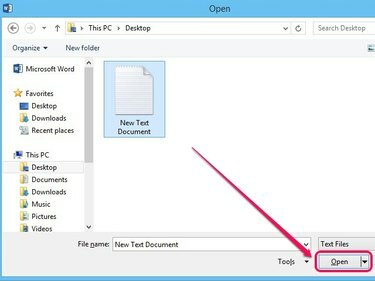
Credit imagine: Imagine prin amabilitatea Microsoft
Selectați fișierul text de pe hard disk și faceți clic Deschis. Dacă nu puteți vedea fișierul, utilizați meniul derulant de deasupra butonului Deschidere și selectați Fișiere text sau Toate filele.
Pasul 3
Clic Fişier, apoi faceți clic Salvează ca. Sub fila Computer, selectați Naviga.
Pasul 4
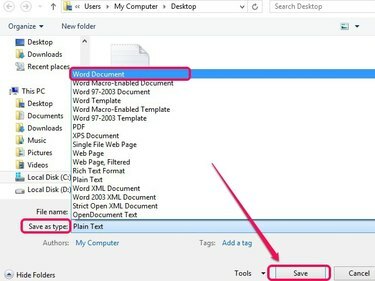
Credit imagine: Imagine prin amabilitatea Microsoft
Deschideți meniul de lângă Salvare ca tip, apoi selectați Document Word pentru a selecta formatul DOCX. Clic Salvați pentru a efectua conversia.
Bacsis
Selectați Document Word 97-2003 dacă doriți să salvați fișierul în formatul DOC mai vechi.
LibreOffice
Pasul 1
Instalare LibreOffice, apoi deschideți LibreOffice Writer din ecranul Start (Windows 8/8.1) sau din meniul Start (Windows 7).
Pasul 2
Clic Fişier, faceți clic Deschis, selectați fișierul text, apoi faceți clic Deschis. Dacă nu vedeți fișierul, selectați Toate filele sau Documente text din meniul derulant de deasupra butonului Deschidere.
Pasul 3
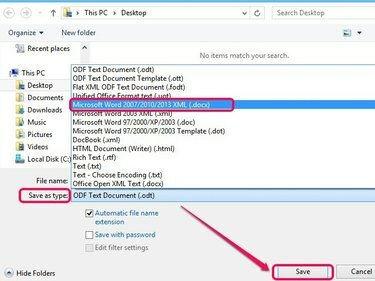
Credit imagine: Imaginea oferită de LibreOffice
Clic Fişier, apoi faceți clic Salvează ca. În meniul de lângă Salvare ca tip, Selectați Microsoft Word 2007/2010/2013 XML (.docx). Clic Salvați pentru a converti fișierul.
Bacsis
Pentru a salva în formatul DOC mai vechi, selectați Microsoft Word 97/2000/XP/2003 (.doc) in schimb.
documente Google
Pasul 1
Vizita documente Google, apoi faceți clic Accesați Google Docs. Conectați-vă cu datele contului dvs. Google pentru a continua.
Bacsis
Dacă nu aveți un Cont Google, vizitați Înregistrare Cont Google pagina pentru a crea un cont nou.
Pasul 2
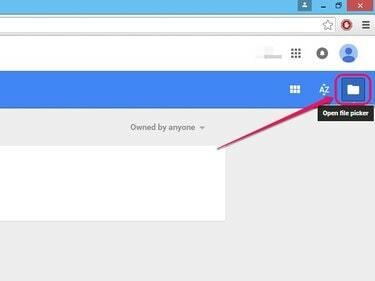
Credit imagine: Imagine prin amabilitatea Google
Faceți clic pe folderul în formă de folder Deschideți Selector de fișiere pictograma.
Pasul 3
Apasă pe Încărcați fila, apoi utilizați Selectați un fișier de pe computer butonul pentru a încărca documentul text de pe hard disk.
Pasul 4
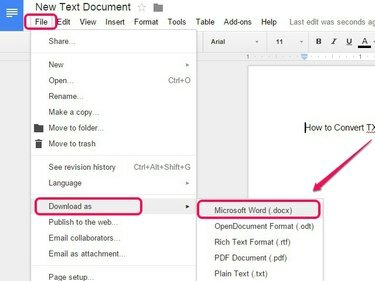
Credit imagine: Imagine prin amabilitatea Microsoft
Clic Fişier, arata spre Descărcați ca, apoi selectați Microsoft Word (.docx) pentru a converti și descărca documentul ca fișier DOCX.




